Holen Sie das Beste aus Ihren Teams-Anrufen mit Copilot in Teams Phone heraus, damit Sie präsent sein können, sich auf das Gespräch konzentrieren und sicher sein können, dass Ihr KI-Assistent an Ihrer Seite ist. Führen Sie effektivere Anrufe aus, oder informieren Sie sich über verpasste Anrufe.
Während eines Anrufs
Copilot in Teams Phone nutzt die Leistungsfähigkeit der KI, um Ihnen ein flexibleres und intelligenteres Arbeiten zu ermöglichen und wichtige Verwaltungsaufgaben zu automatisieren, z. B. die Erfassung wichtiger Punkte, Aufgabenverantwortlicher und nächster Schritte. Auf diese Weise können Sie sich auf das Gespräch konzentrieren. Copilot in Teams Phone unterstützt VoIP- und PSTN-Anrufe und ist jetzt allgemein als Teil der Copilot für Microsoft 365-Lizenz verfügbar.
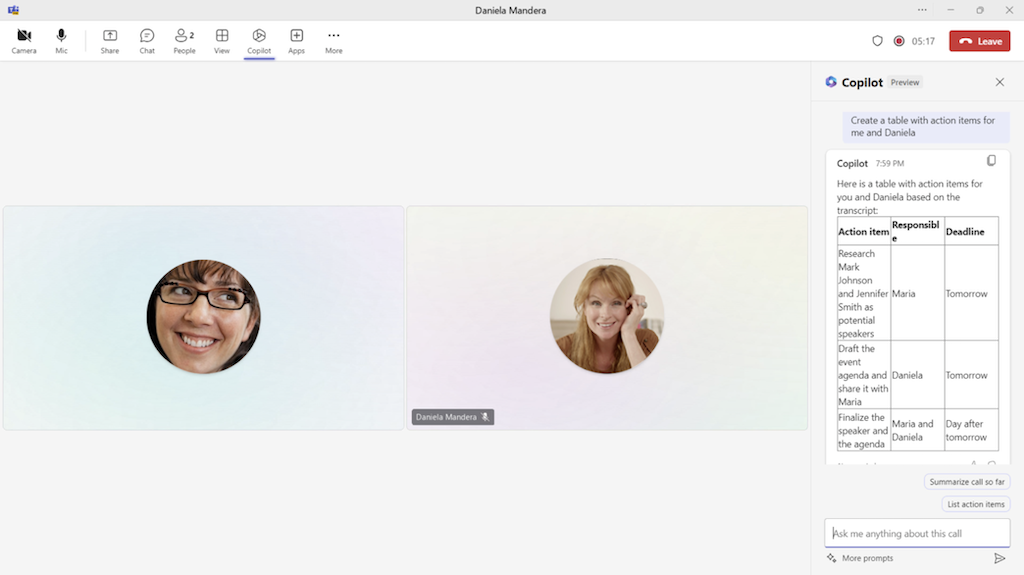
VOIP-Anruf
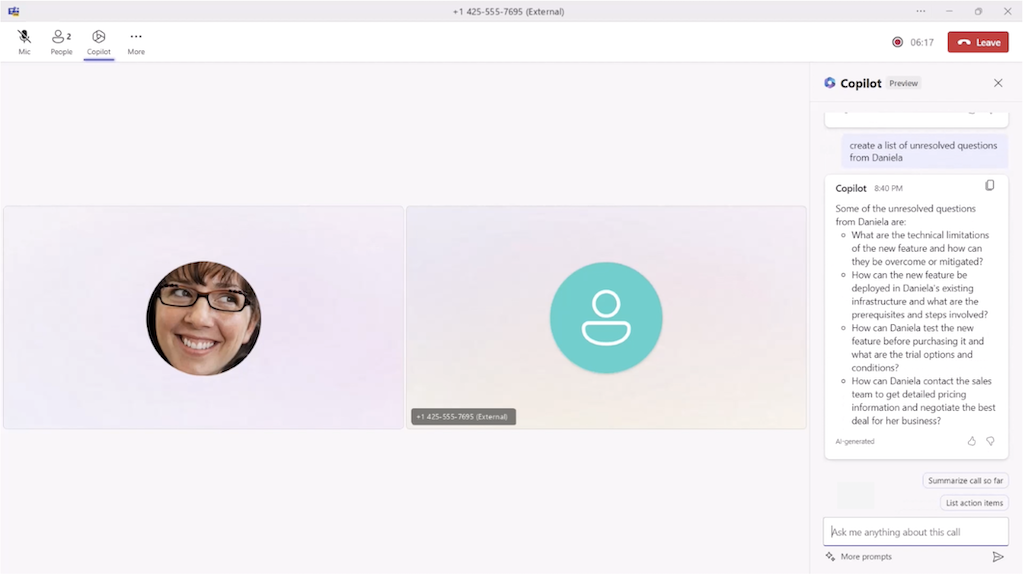
PSTN-Anruf
Effektivere Anrufe tätigen
Verwenden Sie diese Eingabeaufforderungen im Copilot-Feld zum Verfassen auf der rechten Seite Ihres Anruffensters, um Ihnen beim Nachdenken und Brainstorming zu helfen:
-
Rekapitulieren Sie das bisherige Gespräch.
-
Auflisten von Aktionen.
-
Schlagen Sie Folgefragen vor.
-
Welche Fragen sind nicht gelöst?
-
Listen Sie verschiedene Perspektiven nach Thema auf.
-
Listet die wichtigsten Elemente auf, die wir besprochen haben.
-
Generieren von Anrufnotizen.
Nach einem Anruf
Wenn Sie sich auf frühere Gespräche beziehen möchten, unabhängig davon, ob Sie nach zusätzlichen Details oder Nuancen suchen, die Sie zu diesem Zeitpunkt vielleicht übersehen haben, können Sie zu früheren Anrufen zurückkehren und Copilot fragen. So greifen Sie darauf zu:
-
Wechseln Sie auf der linken Seite von Teams zu Anrufe

-
Wechseln Sie in Ihrem Teams-Anrufverlauf zu Nach diesem Anruf fragen.
-
Öffnen Sie Copilot.
Hier sind einige Vorschläge für Prompts, die Sie ausprobieren könnten. Kopieren Sie sie, oder passen Sie sie an Ihre Anforderungen an.
-
Welche Fragen wurden gestellt, welche beantwortet und welche blieben offen?
-
Wie war die Stimmung in dem Gespräch?
-
Fassen Sie das, was die Leute gesagt haben, auf weniger technische Weise zusammen.
-
Was war das größte Problem? Worüber waren sie am meisten begeistert?
-
Welche Ideen hatte [ein Besprechungsteilnehmer], die ich mit dem Produktteam teilen kann?
Verwandte Themen
Übersicht: Copilot in Microsoft Teams











